一.安装
1.图形安装
命令栏输入virt-manager进入虚拟机管理界面
点击新增
选择源路经
选择1GB内存,单核cpu,9GB硬盘
设置好名称完成虚拟机的硬件配置
进入到redhat7.2安装界面
设置时间
设置预装软件
自定义划分硬盘
设置完成后,完成root密码设置,开始安装redhat7.2.
设置虚拟机脚本
#!/bin/bash 命令运行环境的指定
virt-install \ 安装虚拟机
--name $1 \ 虚拟机名称指定,$1表示脚本后的第一串字符
--ram 1000 \ 内存
--file /var/lib/libvirt/images/$1.img \ qcow2 硬盘文件
--file-size 8 \ 硬盘文件大小
--cdrom /home/kiosk/Desktop/rhel-server-7.2-x86_64-dvd.iso & 安装源指定
二.管理
1.管理命令
virt-manager 开启图形管理工具
virt-viewer vmname 显示虚拟机,vmname表示虚拟机名称
virsh list 列出正在运行的vm
virsh list --all 列出所有vm
virsh start vmname 运行指定vm
virsh shutdown vmname 正常关闭指定vm
virsh destroy vmname 强行结束指定vm
virsh create vmname.xml 临时恢复指定vm,vmname表示前端管理文件
virsh define vmname.xml 永久恢复vm
virsh undefine vmname 删除vm的前端管理,不会删除存储
2.实验:虚拟机的恢复
实验环境:模拟虚拟机文件损坏,用备份的文件恢复
将虚拟机的两个文件从相关文件中拷出到/mnt下
虚拟机管理的westos虚拟机无法使用
载将/mnt下的westos.qcow2和westos.xml拷回原先目录,模拟复原westos虚拟机
虚拟机可以正常使用,退出后消失,如要长久恢复用define的
3.虚拟机快照
qemu-img create -f qcow2 -b westos.qcow2 text.qcow2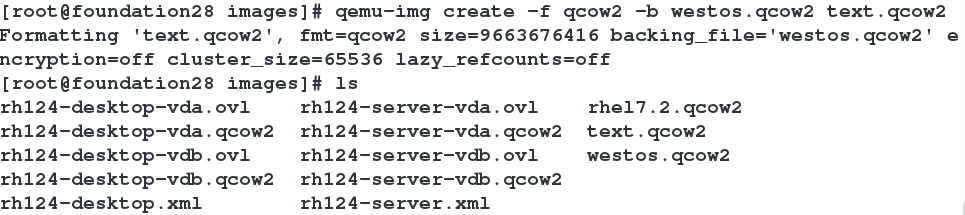
使用快照建立新的虚拟机
如果虚拟机损坏,可直接删除前台和损坏的磁盘文件,新建虚拟机
脚本如下
三.自动化建立安装虚拟机
1.安装所需包:
need packages:
system-config-kickstart 自动应答脚本制作工具
httpd 安装源共享服务
2.安装并启动httpd服务并建立好httpd服务的yum源
将iso下的rhel7.2镜像挂载到/var/www/html/rhel7.2下
配置/etc/yum.repos.d/rhel7.2
配置完/etc/yum.repos.d/rhel7.2文件后,在浏览器中输入172.25.254.28/rhel7.2,出现以下界面表示http共享服务成功
3.配置system-config-kickstart 自动应答脚本制作工具
vim /var/www/html/ks.cfg 配置添加自动应答脚本软件包
配置完ks.cfg文件后,在浏览器中输入172.25.254.28/ks.cfg,出现以下界面表示http共享服务成功
设置自动化安装虚拟机脚本
4.测试
点击脚本后无操作完成虚拟机安装
本文转自一百个小排 51CTO博客,原文链接:http://blog.51cto.com/anfishr/1950968,如需转载请自行联系原作者







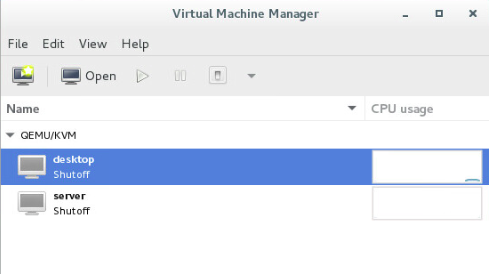
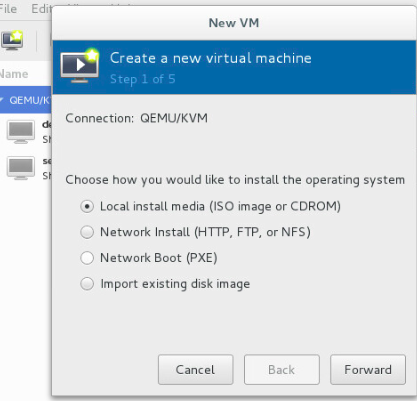
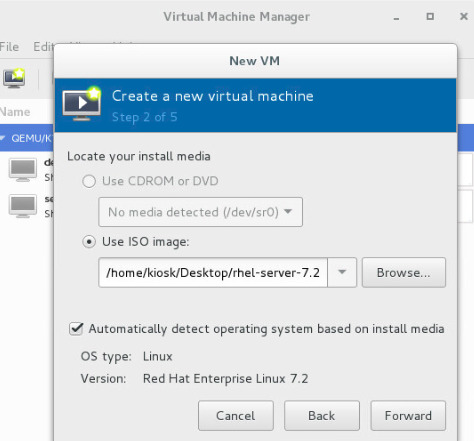
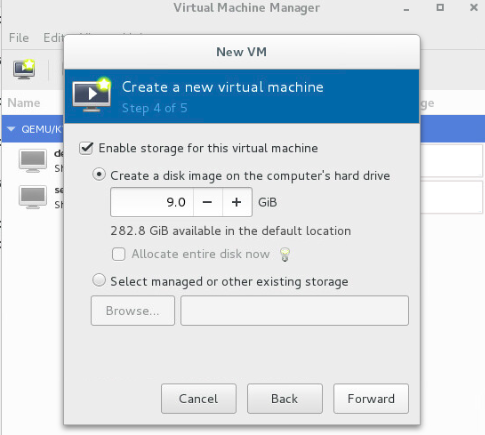
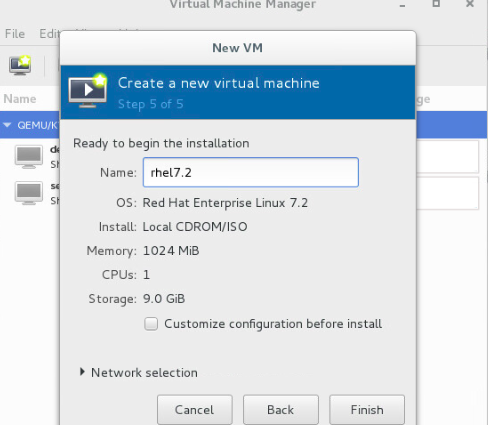
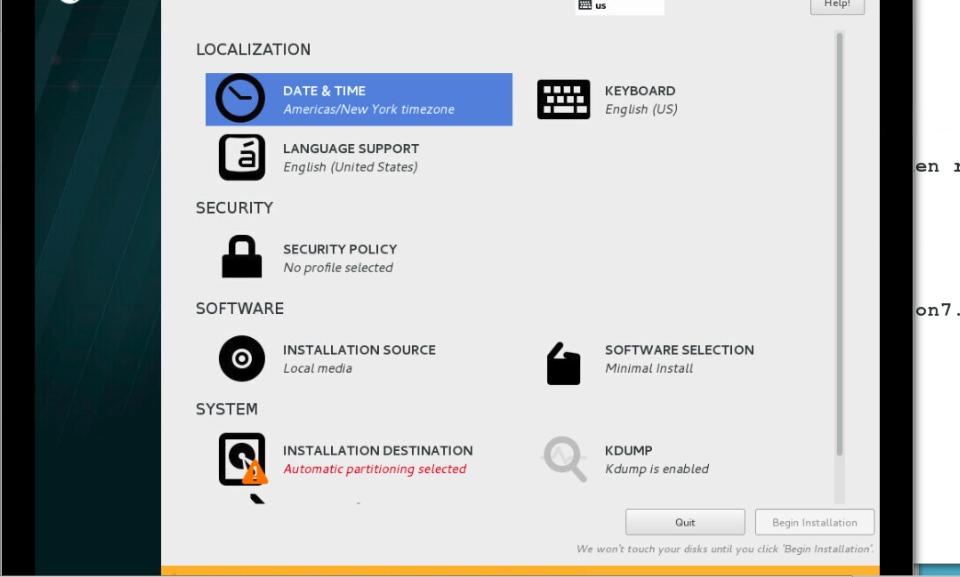
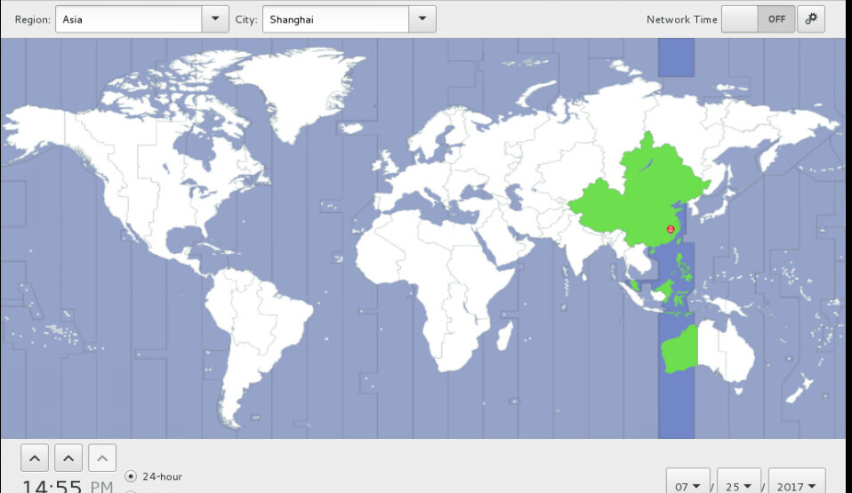

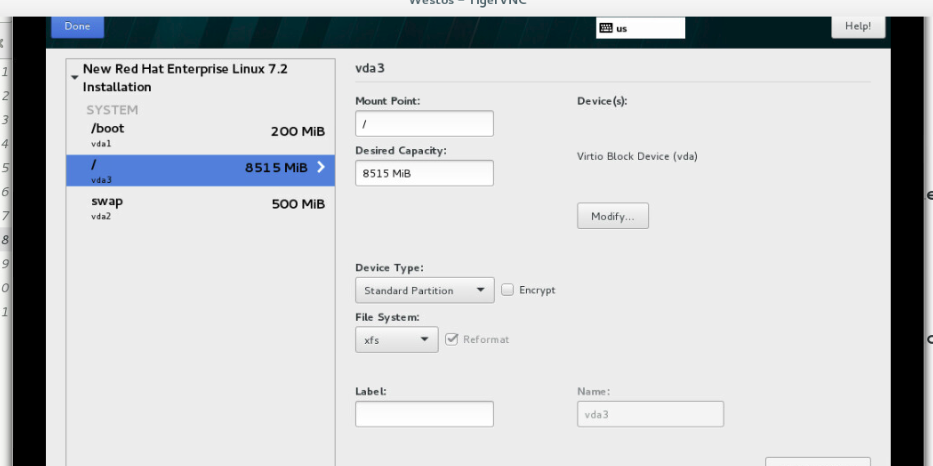
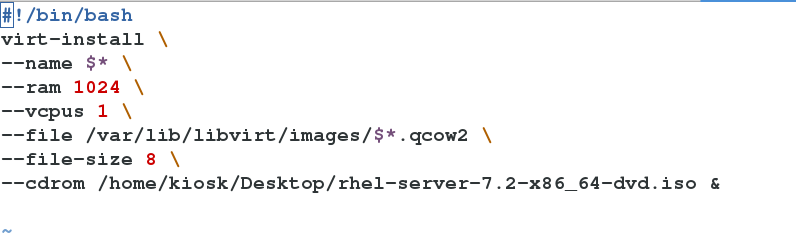

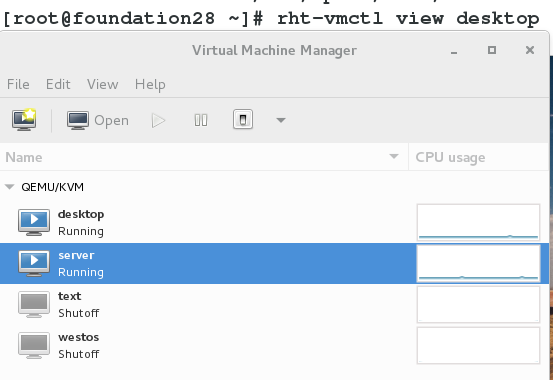



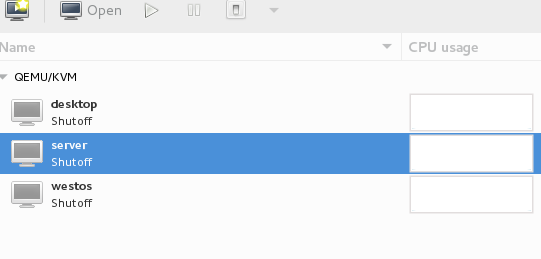
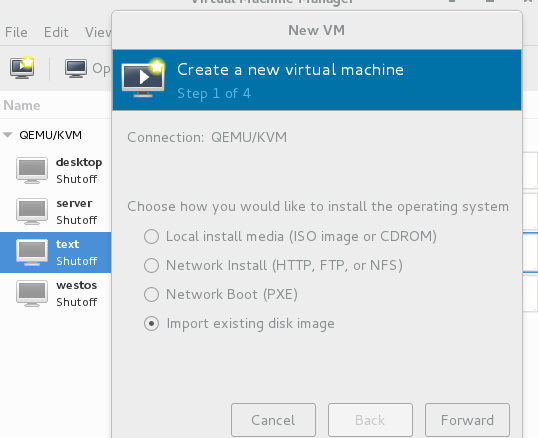
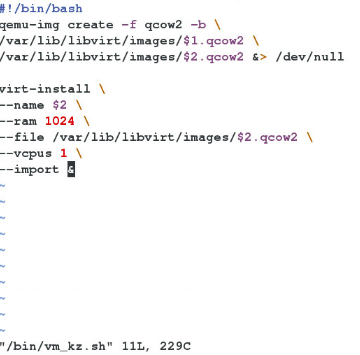
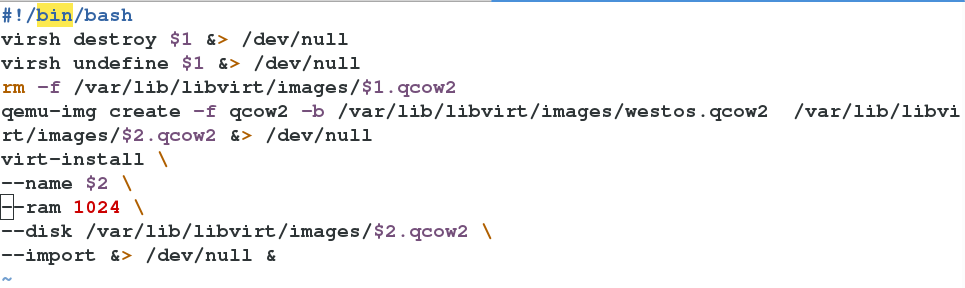
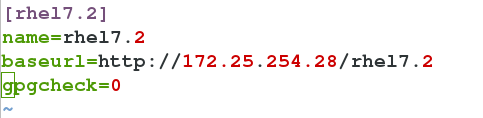
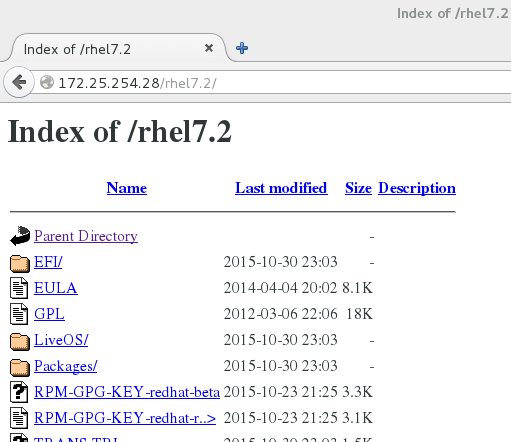


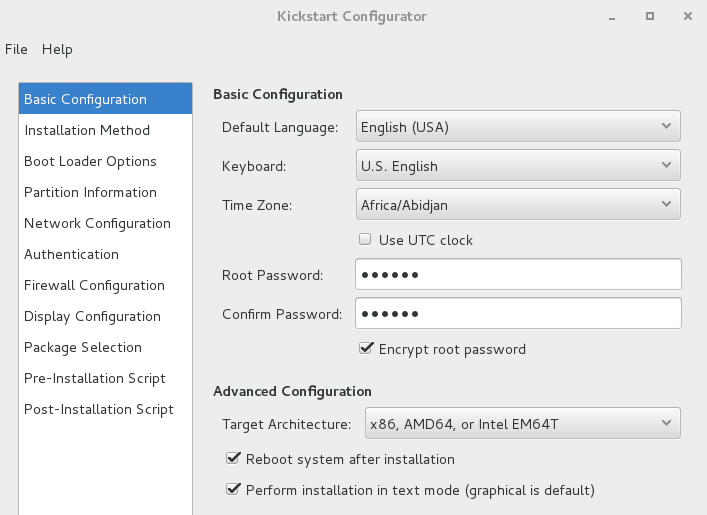
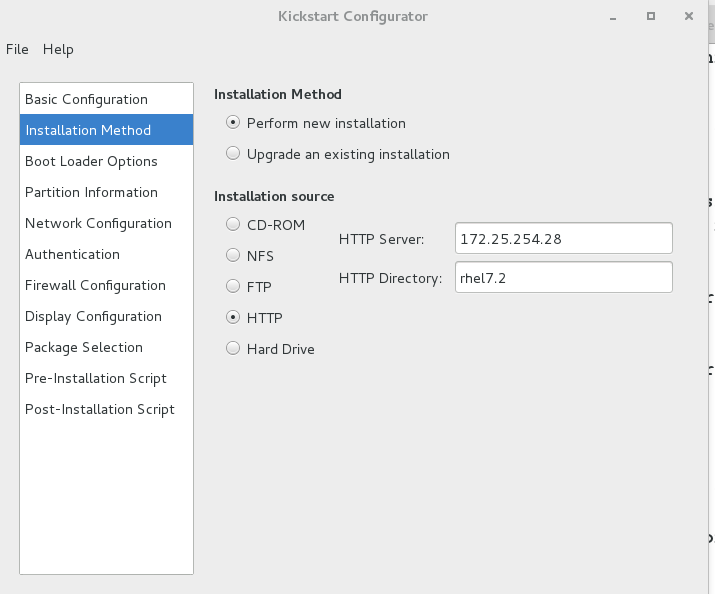
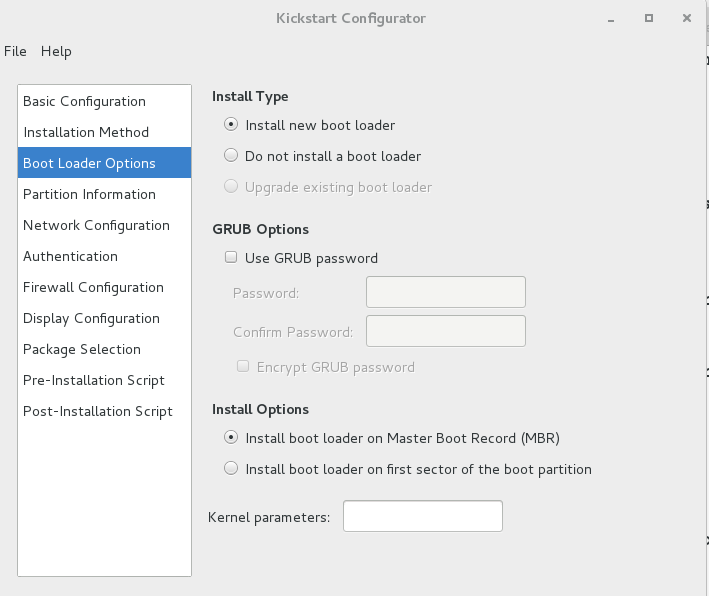
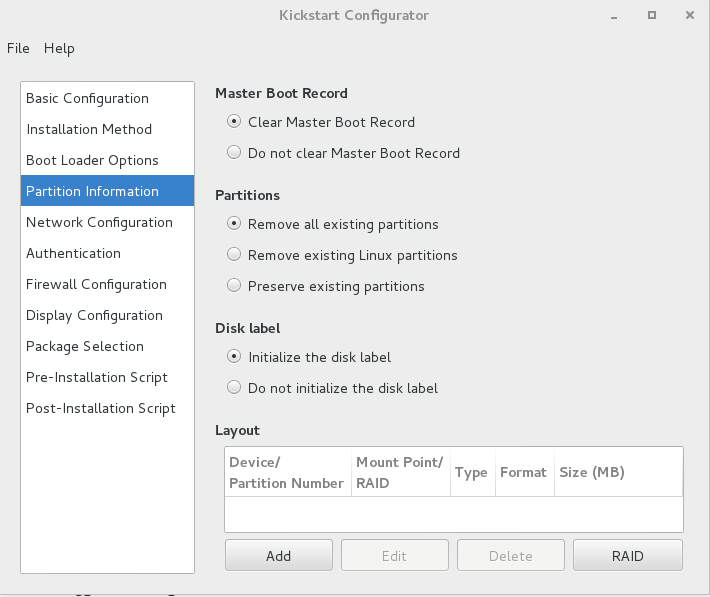
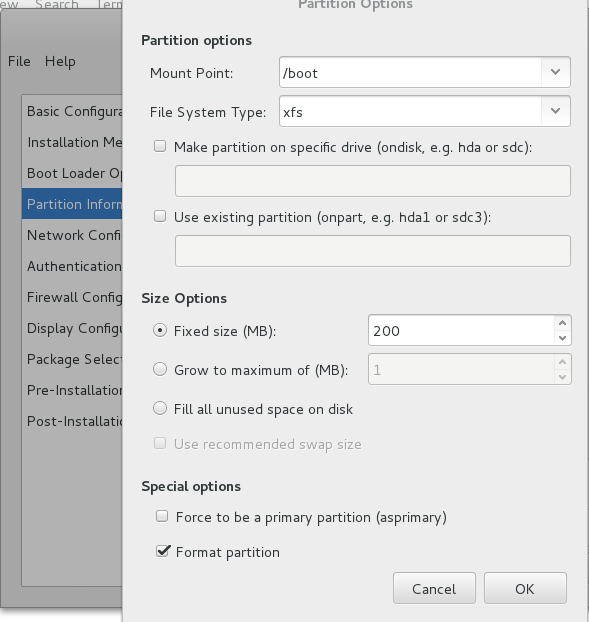
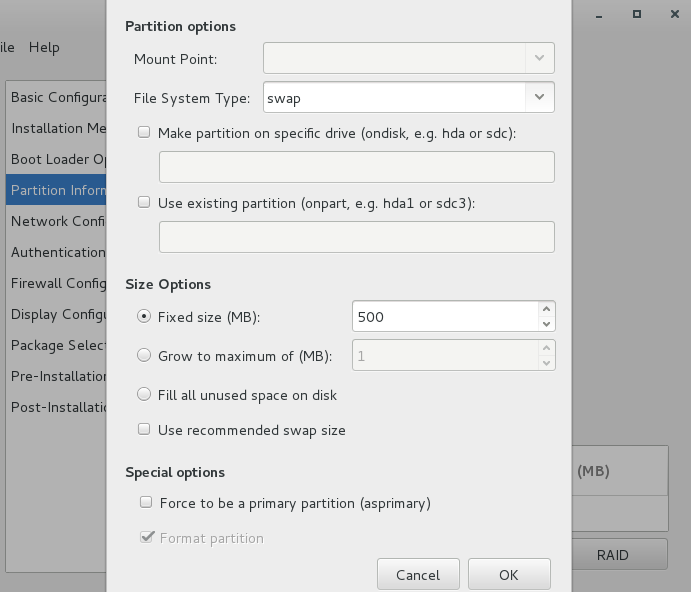
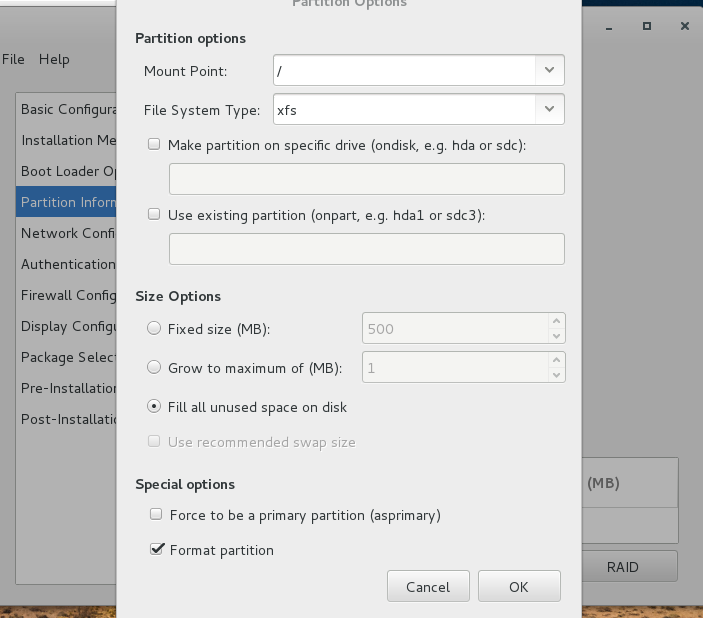
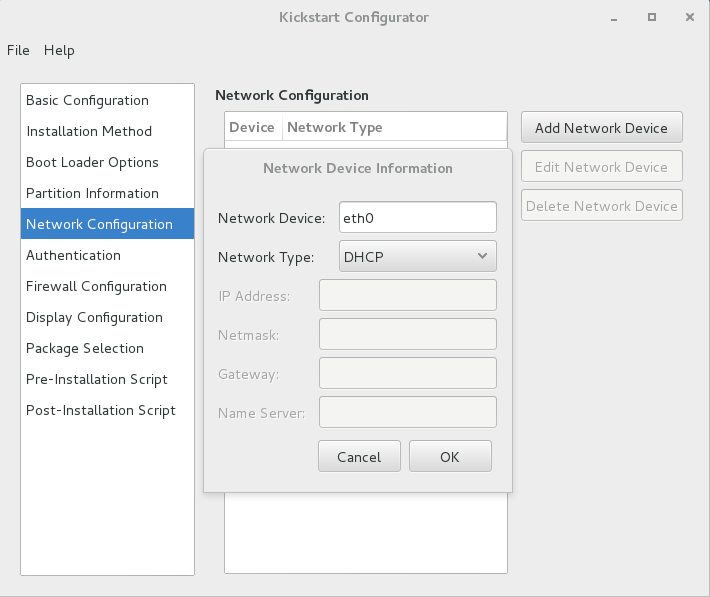
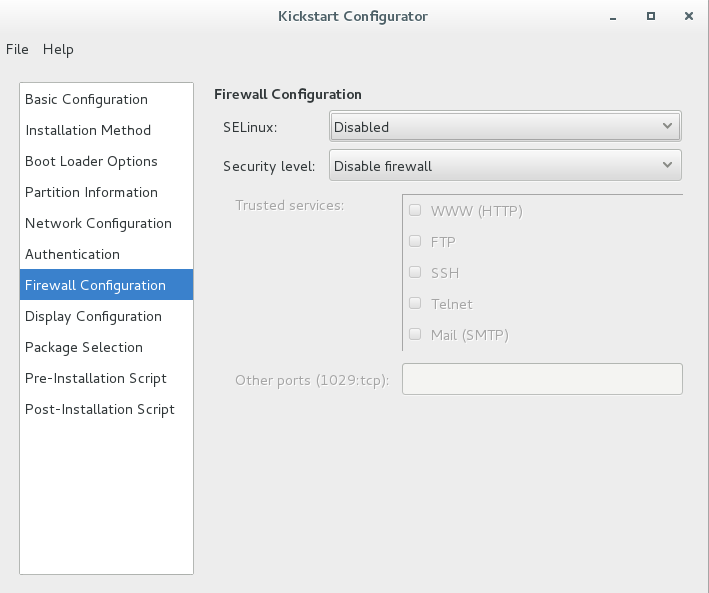
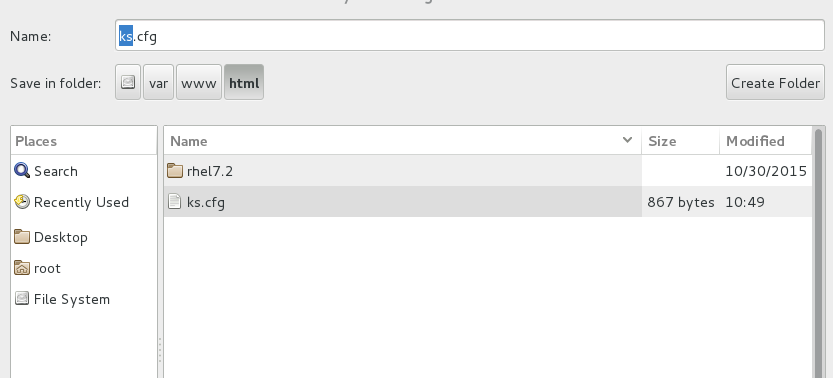
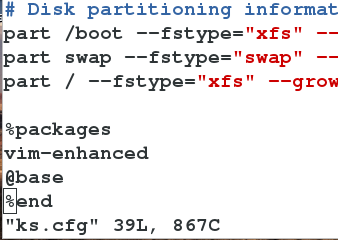
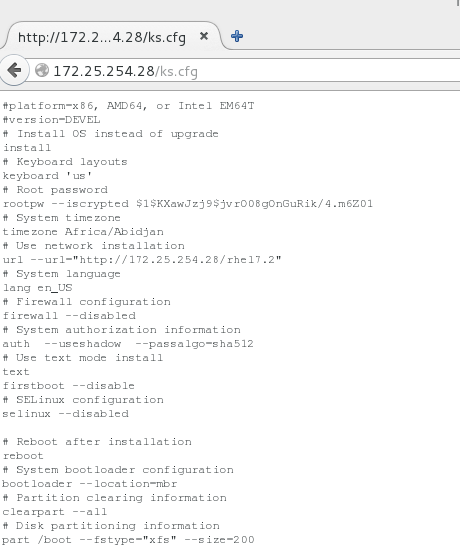
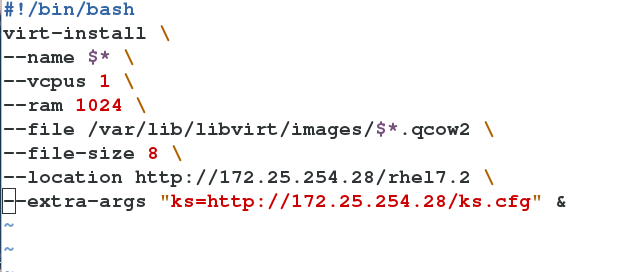
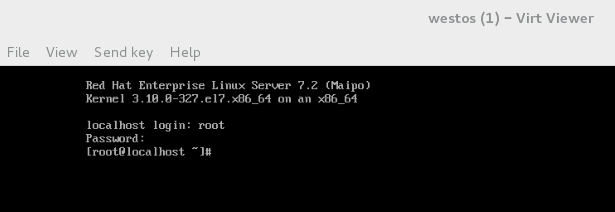













 1万+
1万+











 被折叠的 条评论
为什么被折叠?
被折叠的 条评论
为什么被折叠?








